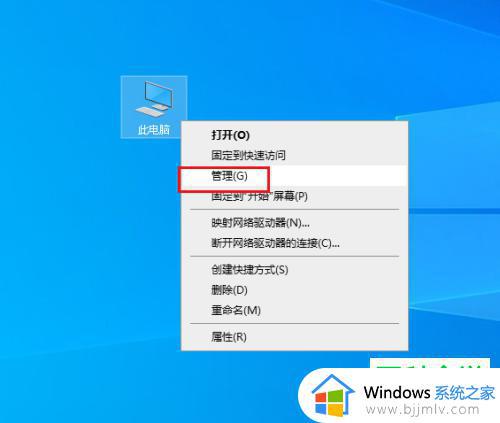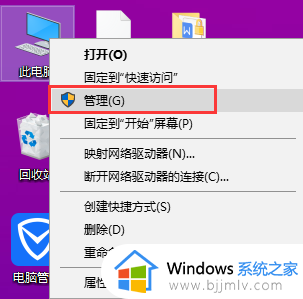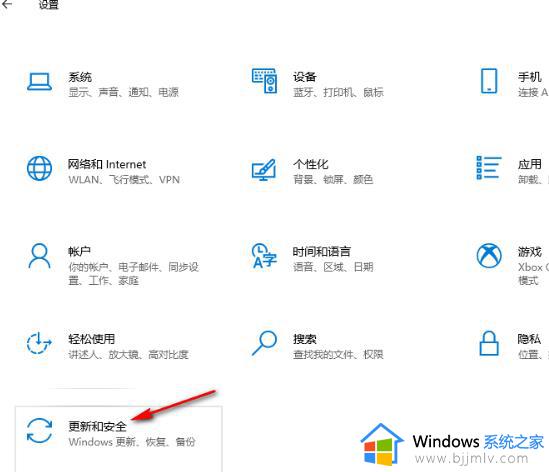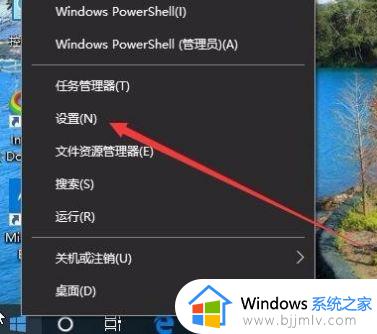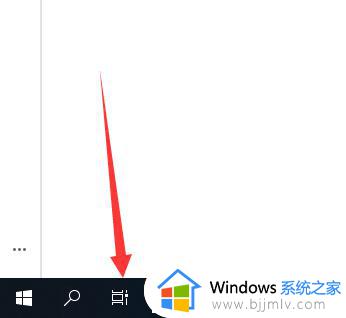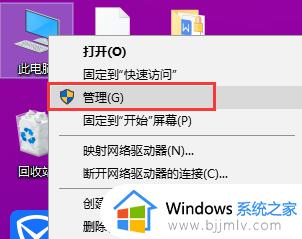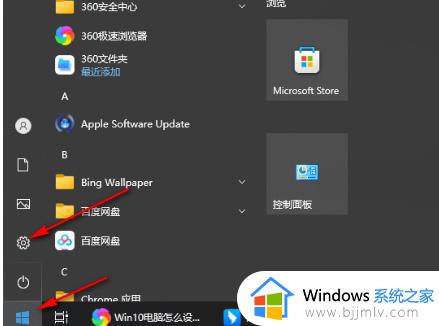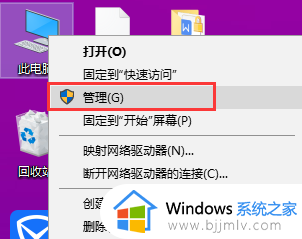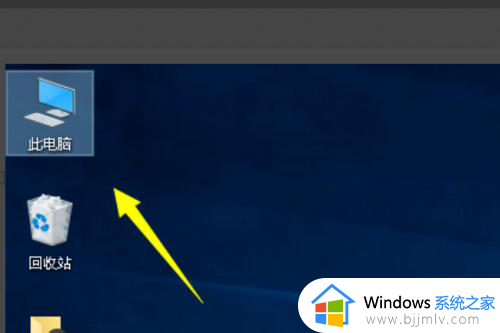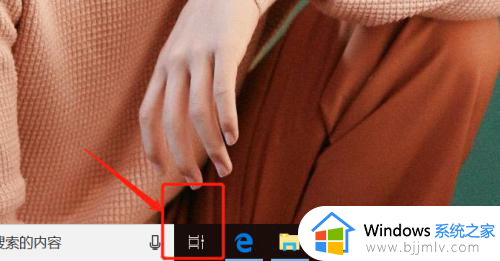win10关机记录怎么查看 win10关机记录查看方法
我们大家在使用win10操作系统的时候,经常都会遇到我们不熟悉的操作,这不最近就有小伙伴在使用win10操作系统的时候想要查看关机记录,但是自己却不知道在哪里查看win10关机记录,那么win10关机记录怎么查看呢?接下来小编就带着大家一起来看看win10关机记录查看方法,希望可以帮助到你。
具体方法:
1. 打开电脑,找到桌面上的此电脑图标,右键,在打开的菜单中,选择管理选项。
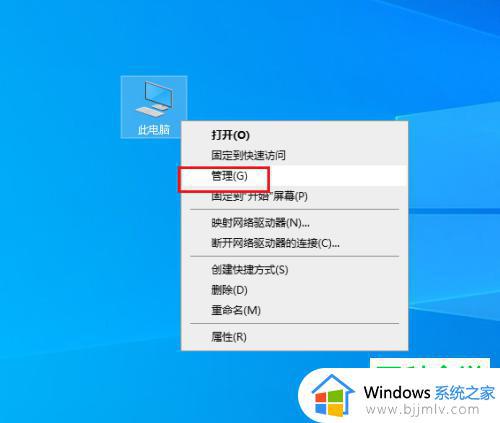
2. 如图,在打开的计算机管理页面,点击左侧的事件查看器选项。
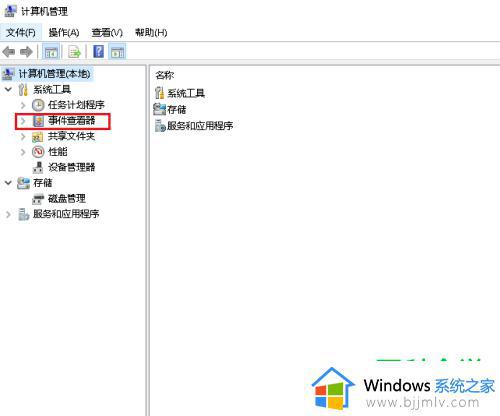
3. 展开的菜单中,点击windows日志选项。
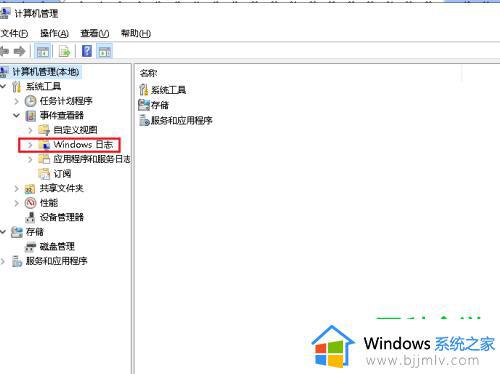
4. 接下来,在展开的菜单中,选择安全选项。
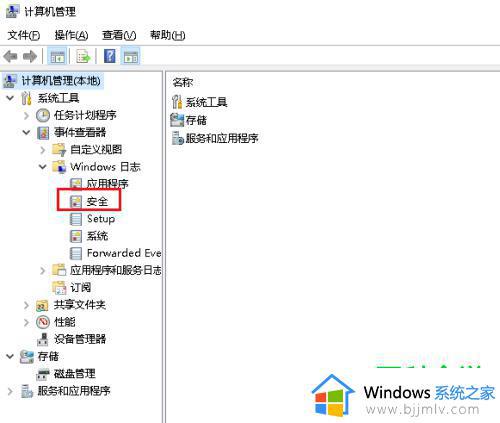
5. 稍等片刻,在右侧就可以看到近期的电脑事件。通过滑动右侧的滚动条,就可以看到电脑的关机和开机日期了。
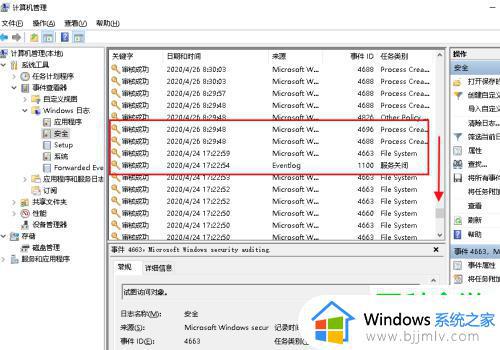
6. 另外,还可以点击左侧的系统选项,在右侧点击筛选当前日志的选项。
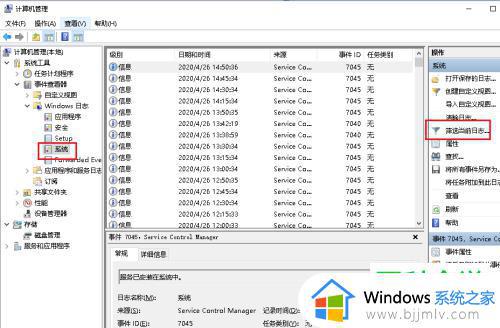
7. 如图,在弹出的窗口中。ID号栏,输入6005,即代表获取开机时间,点击确定。
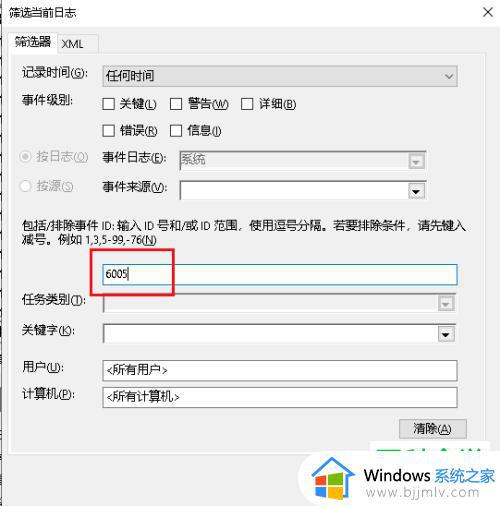
8. 则近期的开机时间就自动筛选出来了。
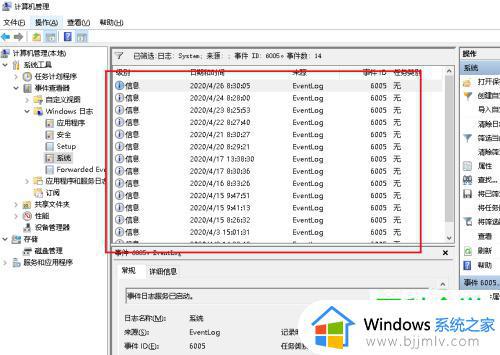
9. 在ID栏中输入6006,代表获取关机时间,点击确定。
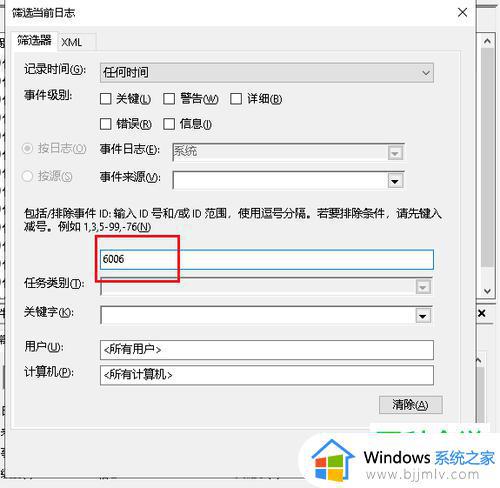
10. 则可以看到筛选出来的近期的关机时间列表。
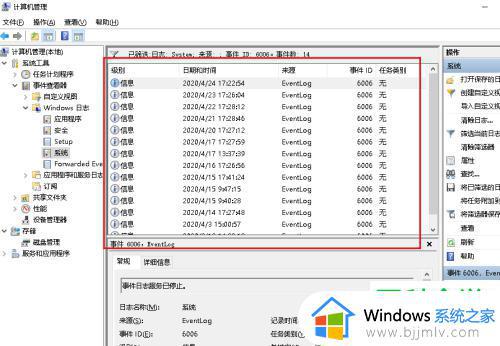
以上全部内容就是小编带给大家的win10关机记录查看方法详细内容分享啦,小伙伴们如果你们有需要的话可以参照小编的内容进行操作,希望本文可以有效的帮助到你。